Cómo agregar teclados de terceros en iPhone y iPad en iOS
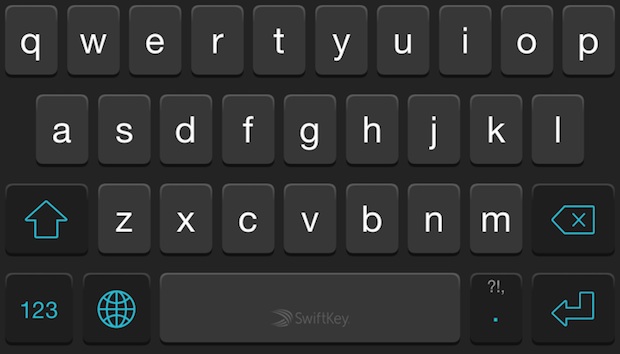
iOS ha ganado la capacidad para que los usuarios agreguen teclados de terceros a iPhone, iPad y iPod touch. Esto ha permitido que los teclados populares en el mundo de Android, como el teclado Swype basado en gestos, lleguen a iOS, muchos de los cuales tienen como objetivo facilitar significativamente la escritura en una pantalla táctil. Este tipo de teclado está disponible para descargar desde la App Store y vale la pena explorar muchos de ellos, especialmente si te resulta molesto o difícil escribir en el teclado de iOS.
Deberá descargar un teclado de terceros antes de poder agregarlo a iOS, y cuando descarga un teclado, no está disponible o no se activa automáticamente, lo que significa que debe activarlo por separado. El proceso de varios pasos ha causado cierta confusión entre los usuarios, pero tiene una buena razón y tiene como objetivo proteger la privacidad del usuario, como veremos en un momento. Primero, le mostraremos cómo agregar y activar un teclado de terceros.
Cómo agregar nuevos teclados en iOS
- Vaya a la App Store y descargue un teclado de terceros, como Swype, Tecla de acceso directo, u otro
- Abra la aplicación Configuración y vaya a «General», luego elija «Teclado»
- Toca «Teclados» y luego selecciona «Agregar un nuevo teclado».
- Seleccione el teclado que descargó en el primer paso
- Opcional, pero necesario para un uso completo: toque el teclado recién agregado y active «Permitir acceso completo» a ACTIVADO *
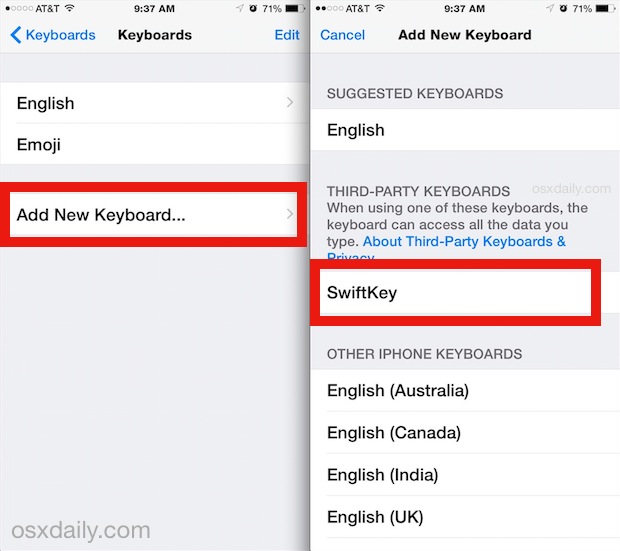
Cómo acceder al nuevo teclado
Tienes que estar en algún lugar donde la entrada de texto pueda acceder y ver los nuevos teclados, obviamente. Notes es un buen lugar para probar un teclado nuevo, pero se podrá acceder a ellos desde cualquier lugar después de agregarlos.
- Toque y mantenga presionado el ícono del teclado (el pequeño globo, de la misma manera que se accede a Emoji) y elija el nuevo teclado de terceros agregado
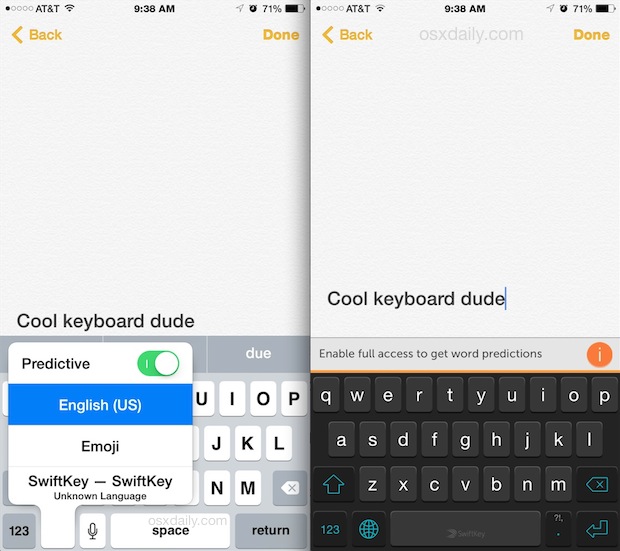
Todos los teclados de terceros funcionan y se comportan de manera diferente, tienes que usarlos por un tiempo para conocer el estado de las cosas. Los teclados deslizantes basados en gestos aprenden a medida que los usa y se vuelven más inteligentes a medida que avanza, por lo que incluso si se sienten un poco raros al principio, si la idea le atrae, continúe usándola por un tiempo antes de llegar a una conclusión.
Puede salir del teclado de terceros en cualquier momento manteniendo presionado el ícono de teclado pequeño nuevamente, de la misma manera que cambia entre el teclado Emoji y el teclado QWERTY normal.
Teclados de terceros, acceso completo y privacidad del usuario
* Elegir «Permitir acceso completo» a un teclado permite que el teclado de terceros vea todo lo que escribe y llega con el siguiente cuadro de diálogo de alerta en iOS:
«El acceso completo permite al desarrollador de este teclado transmitir todo lo que escribe, incluidas las cosas que ha escrito anteriormente con este teclado. Esto podría incluir información confidencial, como el número de su tarjeta de crédito o la dirección postal. «
A algunos usuarios no les importará esto, pero aquellos a quienes les preocupa la privacidad pueden no estar muy contentos con esta perspectiva.
Todo diseñador de teclados de renombre debería decirte cuál es su intención con la función de «acceso completo». P.ej, SwiftKey abordó esto y Y Swype, ambos aseguran a los usuarios que no ocurre nada sospechoso. En caso de duda, considere quién hizo el teclado y qué hacen con los datos, en todo caso, y use algo de discreción.
